Com tantos aplicativos e jogos excelentes saindo para o Android, não seria incrível se você pudesse baixar todos esses aplicativos e jogos no seu computador e jogá-los imediatamente? Além disso, muitos jogos com gráficos intensivos exigem que você tenha um smartphone realmente topo de linha para uma boa experiência de jogo. Então, se você não quer investir em um novo telefone, mas também quer jogar todos esses incríveis jogos para Android, faça exatamente isso com este software chamado Bluestacks.
BlueStacks basicamente permite que você baixe qualquer aplicativo ou jogo Android e execute-o diretamente no seu computador. Outra vantagem adicional de ter um jogo android rodando em seu computador é o tamanho da tela. Ter uma tela maior apenas torna a experiência de jogo muito melhor. Além disso, Bluestacks não exige que você crie uma conta ou pague nada e você pode simplesmente ir ao site e baixar o software gratuitamente.
Etapas em - Como baixar e executar Bluestacks no Windows 7
Para instalar Bluestacks clique neste link http://www.bluestacks.com/
Agora que você concluiu o download do arquivo, clique no arquivo para instalar .
Clicar no arquivo abrirá uma nova janela na tela que o guiará pelo processo de configuração.
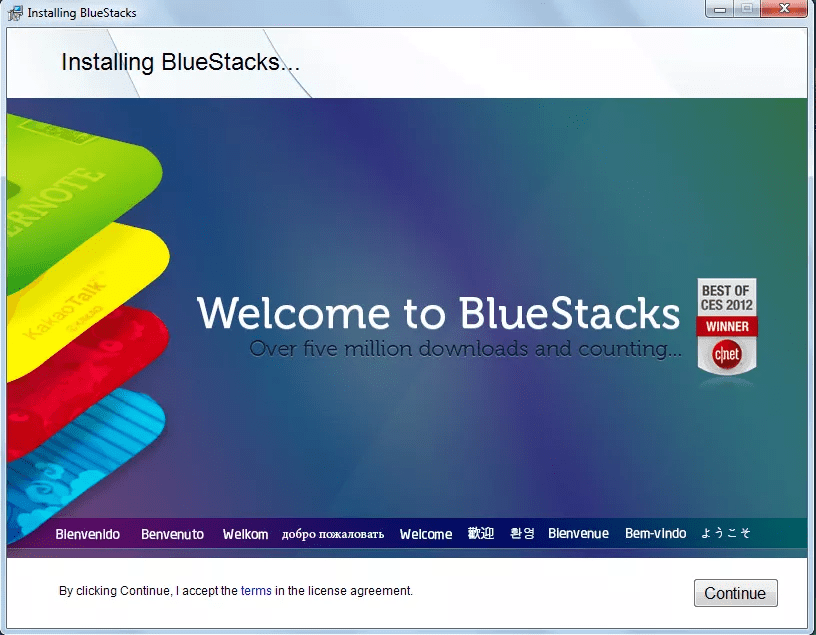
Aceite os termos e condições e clique em Continuar.
Agora, se todas as caixas estiverem marcadas, clique em Instalar.
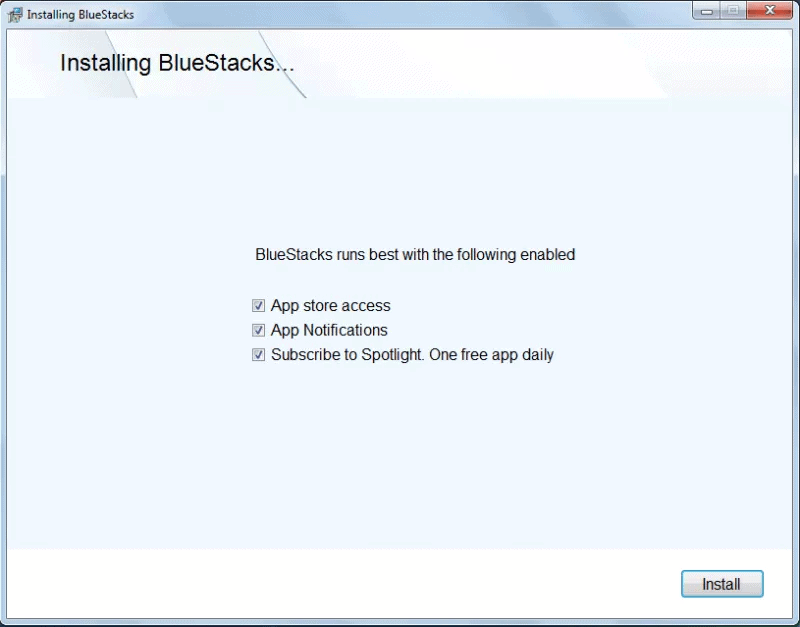
O processo de instalação demorará alguns minutos. Uma vez feito isso, abra o aplicativo Bluestack. Você verá uma lista de aplicativos Android disponíveis para download.
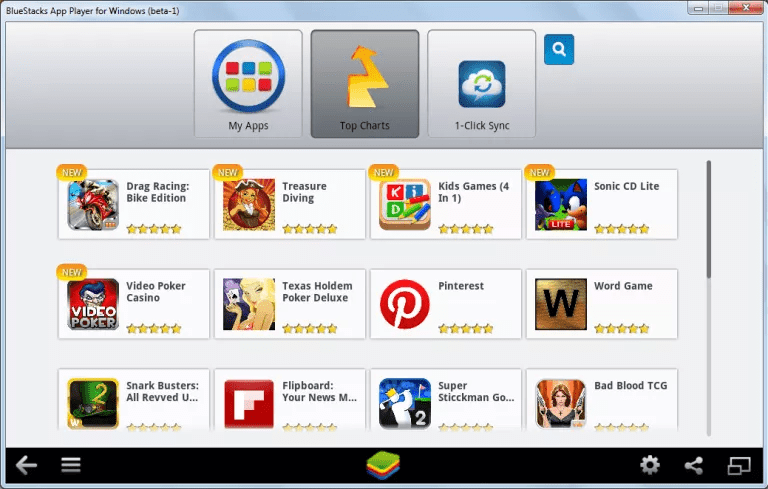
No entanto, se você clicar em qualquer aplicativo, uma janela pop-up solicitará que você ative a App Store.
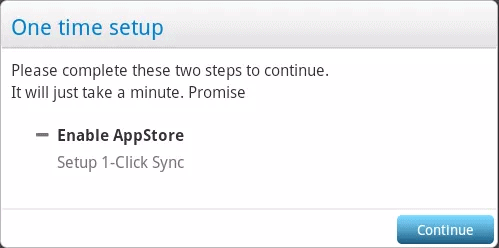
Clique em Continuar.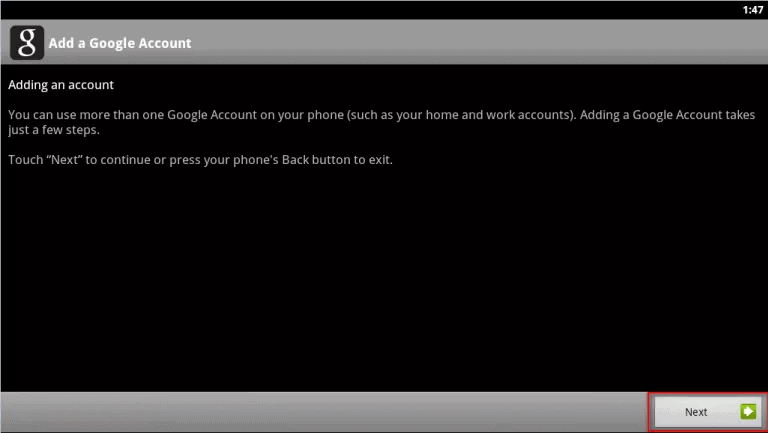
Próximo Entrarpara sua conta do Gmail, se você já tiver uma ou também pode Crie um novo.
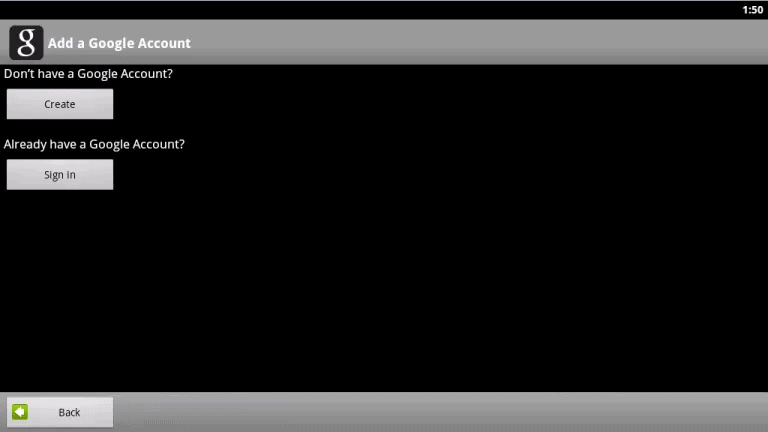
Depois de fazer o login, clique em Conclua a instalação.
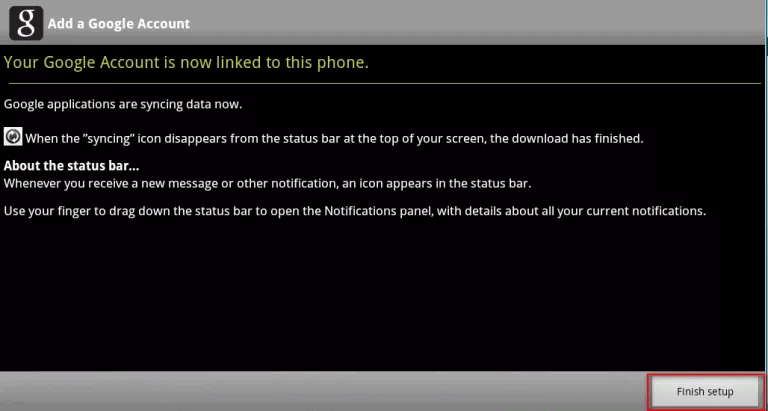
Por fim, você precisa sincronização sua conta do Gmail com Bluestack.
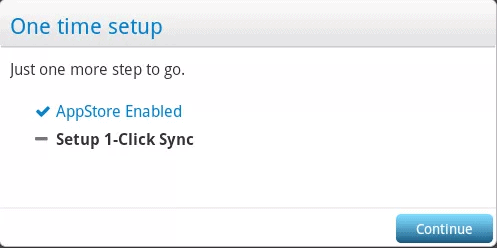
Basta clicar em Continuar e você estará pronto para instalar seu primeiro aplicativo no Bluestack. Para executar qualquer aplicativo, pesquise-o na Play Store e instalar isto. Os vídeos a seguir mostram o processo real.
https://www.youtube.com/watch?v=t1etCDpnJ1A
Verifique também
Passos para conectar seu dispositivo Android à interface do driver USB ADB
Como recuperar mensagens excluídas do Facebook
Como navegar pelo Anything from Airplay para Android - Melhores Apps Airplay
Maneiras de baixar vídeos do Facebook
Como fazer upload de música para o Google Play Music?
Como fechar aplicativos no iPhone X
Espero que o processo acima tenha explicado muito bem o processo de download e execução do Bluestacks no Windows 7.
